Xbox用のコントローラーは、純正品から公式ライセンス商品、非純正品まで様々な商品が販売されています。
XboxはXbox Wirelessという独自の無線接続技術を用いているため、価格や使い勝手だけではなく、接続方法にも気をつけて選ぶ必要があります。
また、接続できる機器の種類も、商品によって対応・非対応がまちまちです。
今回は、Xbox Oneで使えるコントローラーの選び方と、おすすめ商品をご紹介します。
- Xbox One用コントローラーの選び方を解説
- おすすめXbox One用コントローラー10選を紹介
- Xbox用コントローラーとPCの接続方法を紹介
目次
Xbox One用コントローラーの選び方
Xbox One用コントローラーの選び方を解説します。
- 純正品/非純正品で選ぶ
- 接続方法で選ぶ
- 追加機能で選ぶ
純正品/非純正品で選ぶ
Xbox用のコントローラーには、まず「純正品」と「非純正品」の2種類があります。
安全・安心。純正コントローラ―
Xboxの純正コントローラーは、Xboxの販売元であるマイクロソフトが販売しています。定価は、ベーシックなモデルで6,578円。
基本的なモデルの他に、限定カラーやゲームごとの特別エディションなど、様々なバージョンが販売されています。
純正コントローラーは非純正より価格は高めですが、Xbox Oneの全てのソフトで必ず作動し、バージョンアップ等にも必ず対応できるという安心感が強みです。
コスパ重視なら非純正コントローラ―
非純正コントローラーは、マイクロソフト以外のメーカーが製作し、販売しているものです。非純正品の強みは、価格の安さや純正品にはない特化機能。
価格は、純正品の半額以下の商品もあり、複数人プレイ用の追加コントローラーとしても適しています。
また、FPS向けに連射機能がついたコントローラーなど、ゲームを有利に進めるための純正品にはない機能がついている商品もあります。
ただし、非純正品は全てのソフトで正常に動作するとは限らず、ソフトのバージョンアップに対応できず使えなくなってしまうなどのリスクもあります。
接続方法で選ぶ
Xbox Oneのコントローラーには、「有線タイプ」と「無線タイプ」の2種類の接続方法があります。
価格と安定性で選ぶなら、有線タイプ
本体とコントローラーをケーブルで繋ぐ有線タイプは、無線タイプのコントローラーに比べて価格が安いです。
また、接続環境に左右されないので、いつでも接続が安定していて遅延が少ないというメリットもあります。
ただし、ゲーム中にケーブルを煩わしく感じたり、接続に手間がかかる、デスク周りがごちゃつくといったデメリットがあります。
複数人でのゲームでも煩わしくない!無線タイプ
無線タイプのXboxコントローラーは、Bluetoothを利用するものと、Xbox Wirelessという独自規格を用いているもの、その両方に対応しているものがあります。
無線タイプは有線タイプよりも価格が高めですが、ボタンを押すだけでワンタッチで接続できる手軽さがポイント。プレイ中に身体を動かしたり、画面から離れたりしても、ストレスを感じることがありません。
ただし、本体から電源を供給できないので定期的な充電が必要で、重量も内蔵バッテリーのぶん重くなりがちなのがデメリットです。
また、Xbox Wirelessにしか対応していないコントローラーは、PC等とBluetooth接続をするには別売のコンバーターが必要なため注意してください。
追加機能で選ぶ
Xboxでゲームをより楽しむためには、追加の機能にも注目してみましょう。
振動機能付きで臨場感を味わう
振動機能付きのコントローラーなら、ゲーム内の様々なアクションをよりリアルに感じることができます。
特に、銃撃や格闘などの臨場感あるゲームを楽しみたい方には、振動機能付きがおすすめです。
ちなみに、大きさが違う二つのモーターが内蔵されている「二重振動」機能付きなら、より幅広い表現が可能です。
オンライン対戦にはイヤホンジャック付が便利
オンライン対戦などでボイスチャットをしながらゲームを楽しみたい場合には、イヤホンジャック付きのコントローラーが便利です。
Xbox Oneをプレイしながらイヤホンを使いたい場合、Bluetoothイヤホンを使うという方法もありますが、BluetoothイヤホンとXbox本体は直接接続できないので、専用の通信機を通す必要があります。
一方、コントローラーにイヤホンジャックがあれば、有線のイヤホンをそこに差し込むだけなので接続がとても簡単です。純正品では、第二世代以降のXbox Oneコントローラーにイヤホンジャックが搭載されています。
Bluetooth対応モデルはPCゲームにも最適
Xbox用のコントローラーは、使い勝手がいいためPCゲーム用としても人気があります。Xboxは、Windowsの発売元でもあるマイクロソフトの商品なので、PCゲームとの相性が良いのです。
特にPCゲームの大手DL販売サイト「Steam」では、Xbox Oneコントローラーをフルサポートしているため、特別な設定をしなくてもすぐに使い始められます。
ただし、公式でサポートしているのは基本的に純正品のみなので、非純正のコントローラーを購入する場合は、その商品が自分のPCに対応しているかどうか確認しましょう。
Xbox One用コントローラーのおすすめ8選
Xbox One ワイヤレス コントローラー

出典:Amazon
価格:10,980円
- 信頼の純正品
- どんなソフト、バージョンにも対応
- Xbox One本体と同じ色・質感
Xbox One ワイヤレス コントローラーは、マイクロソフトが販売している純正品のコントローラーです。純正品なのでどんなソフトやバージョンでも確実に使用することができ、品質にも信頼を置けるのがこの商品のメリット。
カラーや質感も、Xbox One本体と全く同じなので、ゲーム環境に統一感を持たせることができます。
Xbox One ワイヤレス コントローラーの詳細情報
| 純正/非純正 | 純正 |
|---|---|
| 接続方法 | 無線 |
| 追加機能 | Bluetooth搭載、オーディオジャック |
| 対応 | Xbox One, Windows 10 |
| カラー展開 | ブラック,ホワイト,レッド |
マイクロソフト Bluetooth対応 有線コントローラー

出典:Amazon
価格:9,400円
- マイクロソフトが販売する純正品
- XboxとPCゲーム両用
- 有線接続・無線接続どちらでも使える
マイクロソフト Bluetooth対応 有線コントローラーは、マイクロソフトが販売している、XboxとPCゲーム両用のコントローラーです。Xbox Oneだけではなく、Xbox One X、Xbox One S、Windows 10と互換性があるのがポイント。
また、有線接続・無線接続どちらでも使えるので、用途やプレイ環境を問わず使える汎用性の高い商品です。
マイクロソフト Bluetooth対応 有線コントローラーの詳細情報
| 純正/非純正 | 純正 |
|---|---|
| 接続方法 | 有線 |
| 追加機能 | Bluetooth搭載、オーディオジャック |
| 対応 | Xbox One, Windows 10 |
| カラー展開 | ブラック |
PDP Afterglow ワイヤードコントローラー for Xbox One/PC
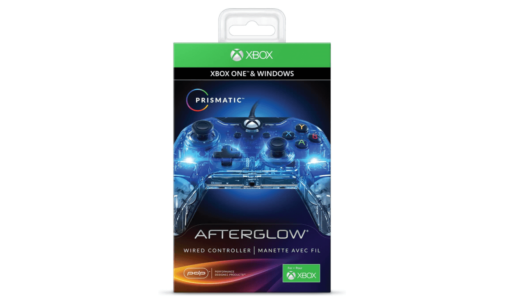
出典:Amazon
価格:5,480円
- オフィシャルライセンス商品
- 必要な基本機能を完備
- 内蔵のLEDで光の演出
PDP Afterglow ワイヤードコントローラー for Xbox One/PCは、非純正品ですがマイクロソフトの認定を得たオフィシャルライセンス商品です。純正品の定価より安く、基本機能はしっかり備えています。
また、本体がスケルトンで、内部のLEDが様々なカラーに光る演出は純正品にはない要素。コスパが良く、見た目が楽しいXbox用コントローラーが欲しい方におすすめです。
PDP Afterglow ワイヤードコントローラー for Xbox One/PCの詳細情報
| 純正/非純正 | マイクロソフト公認 |
|---|---|
| 接続方法 | 有線 |
| 追加機能 | LED、オーディオジャック |
| 対応 | Xbox One, Windows 10 |
| カラー展開 | ― |
Xbox Elite ワイヤレス コントローラー シリーズ 2

出典:Amazon
価格:14,238円
- コアなゲーマー向けのハイエンドモデル
- 好みに合わせてカスタマイズ可能
- FPSにおすすめ
Xbox Elite ワイヤレス コントローラー シリーズ 2は、マイクロソフトが販売している純正品で、よりゲームをシビアにプレイしたい方向けのハイエンドなコントローラーです。
サムスティックとパドルは付け替えができ、ゲームの内容や自分の好みによってカスタマイズ可能。
通常の純正コントローラーよりエイムしやすく、充電の持続時間も長いので、PCやXboxでFPSをプレイする方におすすめです。
Xbox Elite ワイヤレス コントローラー シリーズ 2の詳細情報
| 純正/非純正 | 純正 |
|---|---|
| 接続方法 | 無線 |
| 追加機能 | スティック交換可、Bluetooth |
| 対応 | Xbox One, Windows 10 |
| カラー展開 | ブラック |
Best Fire Xbox One 有線コントローラー

出典:Amazon
価格:3,080円
- 純正品の半額以下
- 対応機種が幅広い
- イヤホンジャック・二重振動機能付き
Best Fire Xbox One 有線コントローラーは、コスパの良いXbox対応コントローラー。
Xbox Oneだけではなく、Xbox One S・Xbox One X・One Elite・Windows 7/8/10と互換性があり、幅広いゲームに使うことができます。
イヤホンジャックや二重振動といった機能面も充実していて、価格は純正品の半額以下。
レビューでは「純正よりややボタンが固い」といった意見もありますが、コスパ重視でコントローラーを選びたい方におすすめです。
Best Fire Xbox One 有線コントローラーの詳細情報
| 純正/非純正 | 非純正 |
|---|---|
| 接続方法 | 有線 |
| 追加機能 | 振動機能、オーディオジャック |
| 対応 | Xbox One, Windows 7/8/10 |
| カラー展開 | ブラック |
iFormosa Xbox ONE ワイヤレス ゲームコントローラー

出典:Amazon
価格:-円(在庫切れ中)
- Xbox OneとWindows 7/8/10で使用可能
- 転送距離最大10m
- コスパがいい
iFormosa Xbox ONE ワイヤレス ゲームコントローラーは、Xbox OneとWindows 7/8/10に対応している非純正コントローラー。
ワイヤレス接続の転送距離は最大10mで、本体との位置関係を気にせず、好きな姿勢でゲームを楽しむことができます。
特別な付加機能等はありませんが、Xbox Oneで使える安価なワイヤレスコントローラーが欲しい方におすすめです。
iFormosa Xbox ONE ワイヤレス ゲームコントローラーの詳細情報
| 純正/非純正 | 非純正 |
|---|---|
| 接続方法 | 無線 |
| 追加機能 | ― |
| 対応 | Xbox One, Windows 7/8/10 |
| カラー展開 | ブラック |
DUKE Xbox One ゲームコントローラー

出典:Amazon
価格:9,878円
- Windows Centralのゲームアワード受賞
- 高精度なアナログトリガー搭載
- 手が大きい方におすすめ
DUKE Xbox One ゲームコントローラーは、2018年にWindows Centralのゲームアワードも受賞したことがある非純正コントローラー。
高精度なアナログトリガーがついていて、FPSなどで正確にエイムができるのがポイントです。また、純正品よりかなり大きめな作りなので、手が大きい方にはこちらの方がちょうどいいというレビューもありました。
DUKE Xbox One ゲームコントローラーの詳細情報
| 純正/非純正 | 非純正 |
|---|---|
| 接続方法 | 有線 |
| 追加機能 | 振動機能、オーディオジャック |
| 対応 | Xbox One, Windows 10 |
| カラー展開 | ブラック |
ファイティングコマンダー for Xbox One

出典:Amazon
価格:9,756円
- 格闘ゲームに特化した作り
- コマンド入力がしやすい
- Xbox One、Xbox 360、PC(XInput)に対応
ファイティングコマンダー for Xbox Oneは、様々なゲームのオフィシャルライセンス商品を多数販売しているホリの商品。
格闘ゲームに特化した作りが特徴で、前面右手側にボタンを集中して配備することでコマンド入力やボタンの同時押しがしやすい設計になっています。
「ストリートファイター」や「DEAD OR ALIVE」など、XboxやPCで格闘ゲームを中心にプレイしたい方におすすめです。
ファイティングコマンダー for Xbox Oneの詳細情報
| 純正/非純正 | 非純正 |
|---|---|
| 接続方法 | 有線 |
| 追加機能 | ボタンアサイン機能 |
| 対応 | Xbox One, Xbox 360, PC(XInput) |
| カラー展開 | ホワイト |
Xbox One用コントローラーの比較一覧表
| No | 1 | 2 | 3 | 4 | 5 | 6 | 7 | 8 |
| 商品画像 |  |  | 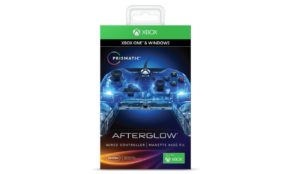 |  |  |  |  |  |
| 商品名 | Xbox One ワイヤレス コントローラー | マイクロソフト Bluetooth対応 有線コントローラー | PDP Afterglow ワイヤードコントローラー for Xbox One/PC | Xbox Elite ワイヤレス コントローラー シリーズ 2 | Best Fire Xbox One 有線コントローラー | iFormosa Xbox ONE ワイヤレス ゲームコントローラー | DUKE Xbox One ゲームコントローラー | ファイティングコマンダー for Xbox One |
| メーカー | マイクロソフト | マイクロソフト | PDP | マイクロソフト | Best Fire | iFormosa | HYPERKIN | ホリ |
| 特徴 | 信頼の純正品 どんなソフトにも対応 Xbox Oneと同じ色・質感 | マイクロソフトが販売する純正品 XboxとPCゲーム両用 有線接続・無線接続 どちらでも使える | オフィシャルライセンス商品 必要な基本機能を完備 内蔵のLEDで光の演出 | コアなゲーマー向けの ハイエンドモデル カスタマイズ可能 FPSにおすすめ | 純正品の半額以下 対応機種が幅広い 二重振動機能付き | Xbox OneとWindows で使用可能 転送距離最大10m コスパがいい | Windows Centralの ゲームアワード受賞 高精度なアナログトリガー搭載 手が大きい方におすすめ | 格闘ゲームに特化した作り コマンド入力がしやすい Xbox One、Xbox 360、 PC(XInput)に対応 |
| 純正/非純正 | 純正 | 純正 | マイクロソフト公認 | 純正 | 非純正 | 非純正 | 非純正 | 非純正 |
| 接続方法 | 無線 | 有線 | 有線 | 無線 | 有線 | 無線 | 有線 | 有線 |
| 追加機能 | Bluetooth搭載、 オーディオジャック | Bluetooth搭載、 オーディオジャック | LED、オーディオジャック | スティック交換可、 Bluetooth | 振動機能、 オーディオジャック | ― | 振動機能、 オーディオジャック | ボタンアサイン機能 |
| 対応 | Xbox One, Windows 10 | Xbox One, Windows 10 | Xbox One, Windows 10 | Xbox One, Windows 10 | Xbox One, Windows 7/8/10 | Xbox One, Windows 7/8/10 | Xbox One, Windows 10 | Xbox One, Xbox 360, PC(XInput) |
| カラー展開 | ブラック,ホワイト,レッド | ブラック | ― | ブラック | ブラック | ブラック | ブラック | ホワイト |
| 商品リンク | Amazonで詳細を見る 楽天市場で詳細を見る | Amazonで詳細を見る 楽天市場で詳細を見る | Amazonで詳細を見る | Amazonで詳細を見る 楽天市場で詳細を見る | Amazonで詳細を見る | Amazonで詳細を見る 楽天市場で詳細を見る | Amazonで詳細を見る 楽天市場で詳細を見る | Amazonで詳細を見る 楽天市場で詳細を見る |
Xbox コントローラーをWindows PCに接続する方法
Xbox One用コントローラーをWindows PCに接続する方法を解説します。
USBケーブルで有線接続する
Xbox One用コントローラーをUSBケーブルでPCに接続する場合、Windows10ならごく簡単ですが、Windows7/8だとソフトウェアのアップデートが必要になることがあります。
Bluetoothで無線接続する
Bluetoothで無線接続する場合には、まずWindows 10 Anniversary Update を実行する必要があります。
Windows7/8では、Xbox OneコントローラーとのBluetooth接続はできません。
Xbox Wirelessで無線接続する
Xbox独自の規格であるXbox Wirelessで無線接続するには、お使いのPCにXbox Wirelessが組み込まれているか、別途Xbox ワイヤレス アダプター for Windows 10を用意する必要があります。
また、この接続ができるのはWindows 10のみで、Windows7/8では無線接続はできません。
まとめ
Xbox One用のコントローラーは、様々なメーカーから販売されていて、価格帯や形状も幅広いです。
純正品の中でも、Bluetooth対応・非対応モデルがあるなどややこしいので、購入前にしっかり確認しましょう。
今回ご紹介したXbox One用コントローラーの選び方とおすすめ商品を、ぜひ参考にしてみてください。
この記事を読んだ方におすすめ
 【2021年版】FPS向けPS4コントローラーのおすすめ10選。純正に簡単取付のアタッチメントも紹介!
【2021年版】FPS向けPS4コントローラーのおすすめ10選。純正に簡単取付のアタッチメントも紹介!  【2021年厳選】アケコンおすすめランキング10選|選び方まで徹底解説
【2021年厳選】アケコンおすすめランキング10選|選び方まで徹底解説  ゲーミングデバイスとは?【全21種類の特徴や使い方を徹底解説】
ゲーミングデバイスとは?【全21種類の特徴や使い方を徹底解説】



